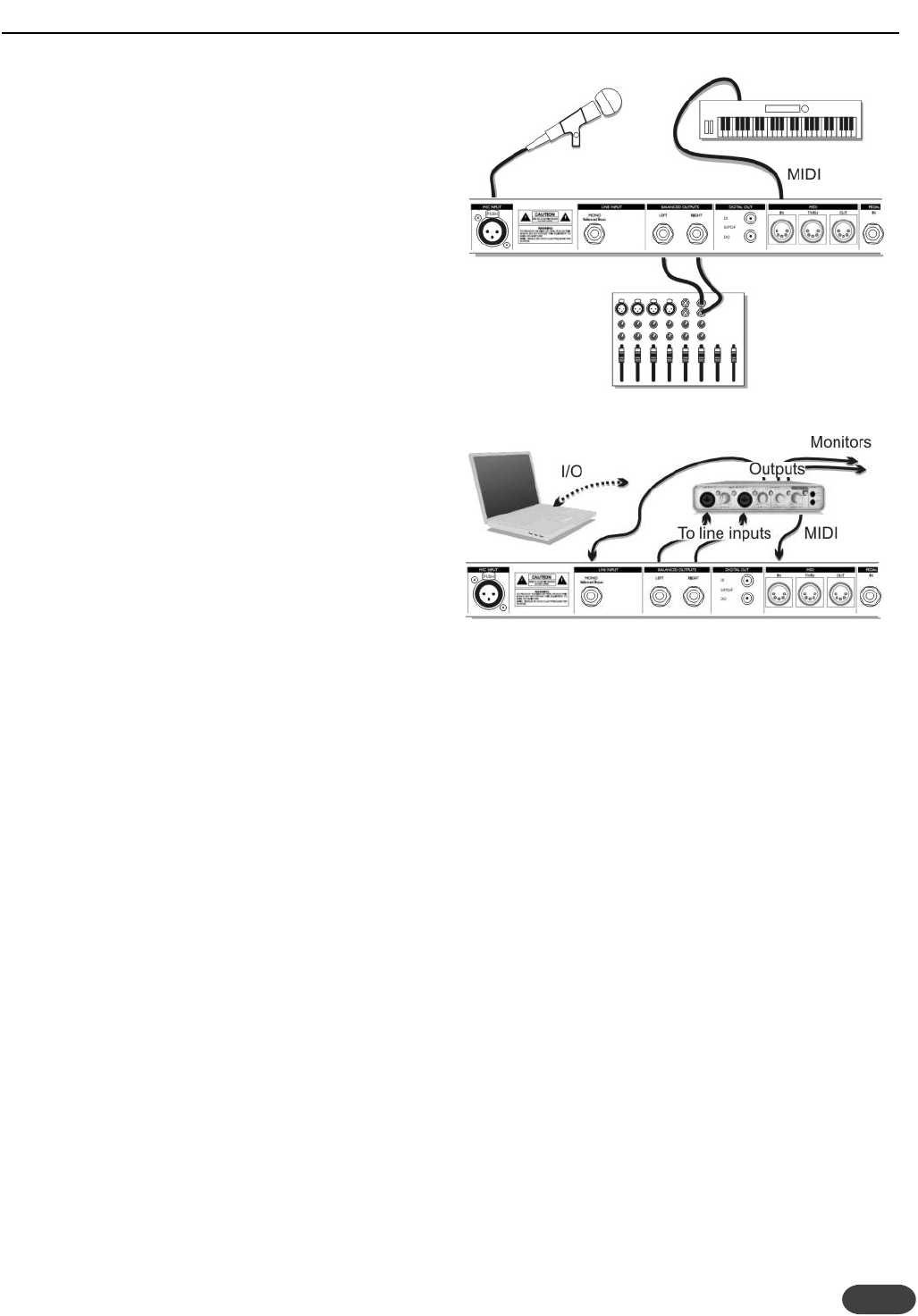9
Inbetriebnahme
Das VoiceWorksPlus bietet eine ganze Reihe von
Anschlussmöglichkeiten: einen Mikrofon, einen analogen Line-
Eingang und -Ausgang, digitale Anschlüsse … Zunächst gehen wir
jedoch davon aus, dass Sie entweder ein Mikrofon und ein
Verstärkersystem analog anschließen oder eine Verbindung zu
einem Computersystem mit ein paar Monitoren herstellen wollen.
Auspacken
1. Entnehmen Sie das Produkt aus der Verpackung. Bewahren Sie
bitte die Verpackung und die mit dem Gerät gelieferten
Dokumente auf.
2. Stellen Sie das Gerät auf einer stabilen Oberfläche auf oder
montieren Sie es in einem Rack. So lange Sie noch nicht sicher
sind, wie Sie das Gerät optimal einbinden wollen, sollten Sie
dafür sorgen, dass die Anschlüsse auf der Rückseite zugänglich
bleiben.
Vorbereiten
3. Bevor Sie das VoiceWorksPlus an das Stromnetz anschließen
und anschalten, sollten Sie Ihr Mischpult beziehungsweise das
Audiointerface Ihres Computers so einrichten, dass es ein
Audiosignal vom VoiceWorksPlus verarbeiten kann.
4. Drehen Sie die Lautstärke an Ihrem Verstärker beziehungsweise
Monitorsystem herunter, bevor Sie das Gerät einschalten! Sie
sollten immer so vorgehen, wenn Sie ein neues Gerät anschlie-
ßen oder ein vorhandenes Gerät in einer neuen Konfiguration
verwenden.
Anschlüsse an der Rückseite
5. Schließen Sie das Stromkabel an das VoiceWorksPlus an und
stecken Sie das andere Ende in eine Steckdose. Überprüfen Sie
nochmals, ob Sie die Monitore heruntergeregelt haben, und
schalten Sie das Gerät dann an.
6. Verbinden Sie Ihre Signalquelle über ein Audiokabel mit dem
VoiceWorksPlus. Dies kann entweder ein Mikrofon an einem
XLR-Kabel sein oder das Audiointerface Ihres Computers, das
Sie mit einem Klinkenkabel an das VoiceWorksPlus anschließen.
7. Verbinden Sie die Ausgänge des VoiceWorksPlus mit den
Eingängen Ihres Mischpults oder mit den Eingängen am
Audiointerface Ihres Computers. Sie sollten das Gerät – wenn
möglich – stereo anschließen, um die Presets in optimaler
Qualität zu hören.Wenn Sie nur eine Monoverbindung vorneh-
men können, nehmen Sie im Setup-Menü die entsprechende
Einstellung vor.
8. Wenn Sie wollen, können Sie außerdem ein MIDI-Keyboard
anschließen.Auf diese Weise können Sie sich mit der Steuerung
der Harmoniestimme-Intervalle per MIDI vertraut machen.
Hinweis:Wenn Sie das Gerät an einen Computer anschließen, soll-
ten Sie außerdem dafür sorgen, dass die trockene, unbearbeitete
Gesangsspur an einem separaten Aux-Ausgang zur Verfügung steht.
Anschlussbeispiel #1: Mikrofoneingang und analoges Mischpult
Anschlussbeispiel #2: Analog an Computerinterface
Einstellungen an der Vorderseite
9. Drücken Sie die Bypass-Taste, so dass deren Leuchtdiode
leuchtet. Zunächst überprüfen Sie auf diese Weise im Bypass-
Modus, ob das Audiosignal das Gerät wie erwartet durchläuft.
Anschließend können Sie sich mit den Effekten vertraut
machen.
10. Wenn Sie mit einem Mikrofon arbeiten, drücken Sie die Mic In-
Taste, so dass deren Leuchtdiode leuchtet. Stellen Sie den Mic
Gain-Regler so ein, dass keine rote Leuchtdiode der
Eingangspegelanzeige aufleuchtet, wenn Sie singen.Wenn für Ihr
Mikrofon eine Phantomspeisung erforderlich ist, schalten Sie
die Phantomspeisung (48V-Taste) zu. Wenn die Input Clip-
Leuchtdiode auch dann noch aufleuchtet, wenn Sie den Mic In-
Regler ganz heruntergedreht haben, drücken Sie die -20dB-
Taste.
11. Wen Sie den Line-Eingang verwenden, darf die Mic In-Taste
nicht aktiv sein. Starten Sie die Wiedergabe des zu bearbeiten-
den Signals am Computer. Das VoiceWorksPlus verfügt über
keinen Eingangspegel-Drehregler auf der Vorderseite. Passen
Sie den Signalpegel also am Ausgang Ihres Mischpults oder
Computers so an, dass keine rote Leuchtdiode der
Eingangspegelanzeige aufleuchtet.
12. Sie können jetzt den Pegel Ihres Monitor- beziehungsweise PA-
Systems anheben, und Sie sollten nun Ihre Stimme (beziehungs-
weise das zugespielte Signal) klar und unbearbeitet hören.
DAS WICHTIGSTE IN KÜRZE